
Borrar archivos en PowerShell

PowerShell es una herramienta de línea de comandos utilizada para administrar y automatizar tareas en Windows. Uno de los usos más comunes de PowerShell es para eliminar archivos del sistema. En esta guía, aprenderemos cómo eliminar archivos en PowerShell y algunas opciones avanzadas que pueden ser útiles en situaciones específicas.
Borrar archivos en PowerShell
Eliminar un archivo individual
Para eliminar un solo archivo, usamos el cmdlet "Remove-Item" seguido de la ruta del archivo que queremos eliminar. Por ejemplo, si queremos eliminar un archivo llamado "ejemplo.txt" en la carpeta "Documentos", podemos ejecutar el siguiente comando:
Remove-Item C:UsuariosUsuarioDocumentosejemplo.txt
Si el archivo no existe en la ruta proporcionada, PowerShell arrojará una excepción.
Eliminar archivos por tipo de archivo
Para eliminar varios archivos del mismo tipo, podemos utilizar comodines en la ruta. Por ejemplo, si queremos eliminar todos los archivos .txt en la carpeta "Documentos", podemos ejecutar el siguiente comando:
Remove-Item C:UsuariosUsuarioDocumentos*.txt
Este comando eliminará todos los archivos con la extensión .txt en la ruta proporcionada.
Eliminar archivos recursivamente
Si queremos eliminar una carpeta y todos sus archivos y subcarpetas, podemos agregar el parámetro "-Recurse" al comando "Remove-Item". Por ejemplo, si queremos borrar la carpeta "Documentos" y todo lo que contiene, podemos utilizar el siguiente comando:
Remove-Item C:UsuariosUsuarioDocumentos -Recurse
Este comando borrará la carpeta "Documentos" y cualquier archivo o subcarpeta que contenga.
Opciones avanzadas
Confirmación de eliminación
Por defecto, PowerShell no solicita una confirmación antes de eliminar un archivo. Sin embargo, podemos agregar el parámetro "-Confirm" al comando "Remove-Item" para solicitar confirmación antes de eliminar cada archivo. Por ejemplo, si quisiéramos eliminar todos los archivos .txt en la carpeta "Documentos" y solicitar confirmación antes de eliminar cada archivo, podemos utilizar el siguiente comando:
Remove-Item C:UsuariosUsuarioDocumentos*.txt -Confirm
Mostrar el progreso de eliminación
Si queremos ver una barra de progreso mientras PowerShell elimina archivos, podemos agregar el parámetro "-Verbose" al comando "Remove-Item". Por ejemplo, si queremos eliminar todos los archivos .txt en la carpeta "Documentos" y ver el progreso, podemos utilizar el siguiente comando:
Remove-Item C:UsuariosUsuarioDocumentos*.txt -Verbose
Ejemplos de código
Aquí hay algunos ejemplos de código de PowerShell para eliminar archivos:
Eliminar un archivo individual:
Remove-Item C:UsuariosUsuarioDocumentosejemplo.txt
Eliminar varios archivos por extensión:
Remove-Item C:UsuariosUsuarioDocumentos*.txt
Eliminar una carpeta y todos sus contenidos:
Remove-Item C:UsuariosUsuarioDocumentos -Recurse
Eliminar archivos con confirmación:
Remove-Item C:UsuariosUsuarioDocumentos*.txt -Confirm
Eliminar archivos con progreso:
Remove-Item C:UsuariosUsuarioDocumentos*.txt -Verbose
Conclusión
Eliminar archivos en PowerShell es una tarea fácil que puede automatizarse para hacerla más eficiente. Con las funciones de eliminación recursiva, eliminación por tipo de archivo y la capacidad de mostrar el progreso y confirmación, PowerShell es una herramienta poderosa para administrar archivos en Windows. Asegúrese de tener un respaldo antes de usar esta herramienta para evitar la eliminación accidental de archivos importantes.
Preguntas frecuentes
¿Puedo recuperar archivos eliminados en PowerShell?
No. Los archivos eliminados en PowerShell no se mueven a la papelera de reciclaje. Una vez eliminados, los archivos ya no se pueden recuperar.
¿Puedo eliminar varias carpetas a la vez?
Sí. Para eliminar varias carpetas a la vez, simplemente agregue las rutas separadas por una coma. Por ejemplo:
Remove-Item C:UsuariosUsuarioDocumentos,C:UsuariosUsuarioFotos -Recurse
¿Puedo eliminar archivos de una unidad de red?
Sí. Simplemente proporcione la ruta de la unidad de red en lugar de la ruta local. Por ejemplo:
Remove-Item Z:Ejemplo*.txt
¿Puedo eliminar archivos protegidos del sistema?
Sí. Agregue el parámetro "-Force" a su comando para eliminar archivos protegidos del sistema. Tenga cuidado al utilizar esta opción, ya que puede eliminar archivos importantes del sistema. Por ejemplo:
Remove-Item C:WindowsSystem32ejemplo.dll -Force






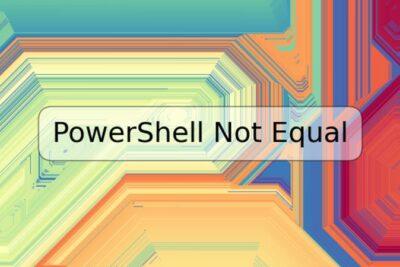





Deja una respuesta